来源:小编 更新:2025-03-12 06:35:36
用手机看
亲爱的电脑迷们,你是否曾幻想过在电脑上也能畅玩安卓游戏,或者体验一下安卓系统的独特魅力?别急,今天我就要带你一步步揭开这个神秘的面纱,让你在电脑上轻松启动安卓系统,开启全新的数字生活!
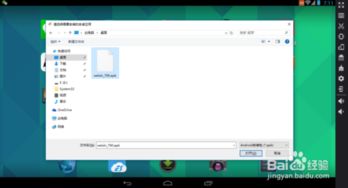
安卓系统,这个在手机上如鱼得水的操作系统,如今也能在电脑上大显身手。它不仅拥有丰富的应用资源,还能让你在电脑上享受到手机上的便捷体验。
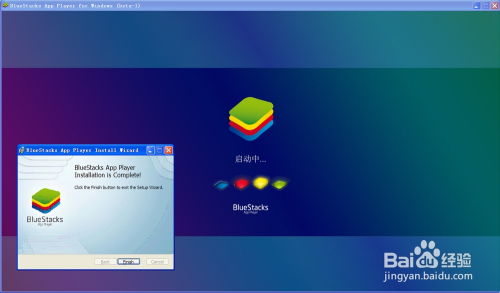
在开始之前,我们需要做一些准备工作。首先,你需要一台电脑,最好是配置较高的,以便更好地运行安卓系统。其次,你需要一个U盘,至少8GB的容量,用于制作启动盘。你还需要下载安卓系统镜像文件,这里推荐使用Android x86系统。
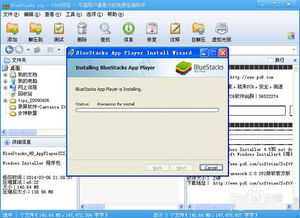
1. 下载制作工具:首先,你需要下载并安装UltraISO软件,这是一个制作启动U盘的神器。
2. 下载安卓系统镜像:在官方网站上下载Android x86系统的镜像文件,通常为ISO格式。
3. 写入镜像文件:打开UltraISO软件,点击“文件”菜单,选择“打开”,然后选择下载的安卓系统镜像文件。接着,点击“启动”菜单,选择“写入硬盘映像”。
4. 格式化U盘:在弹出的窗口中,点击“格式化”按钮,以默认设置格式化U盘。
5. 写入镜像:点击“写入”按钮,开始将安卓系统镜像文件写入U盘。写入完成后,拔出U盘。
1. 重启电脑:将制作好的启动U盘插入电脑,然后重启电脑。
2. 进入BIOS设置:在开机过程中,按下F2(或根据你的电脑型号不同,可能是其他键)进入BIOS设置。
3. 设置启动顺序:在BIOS设置中,找到“启动”选项,将其设置为从U盘启动。
4. 保存并退出:设置完成后,保存并退出BIOS设置。
1. 启动安卓系统:重启电脑,从U盘启动,进入安卓系统安装界面。
2. 选择安装选项:在安装界面,选择“安装”选项。
3. 选择硬盘分区:选择你之前准备的硬盘分区,然后点击“安装”按钮。
4. 等待安装完成:安装过程中可能会出现一些提示,请按照提示操作。等待安装完成。
2. 修改启动顺序:将Windows系统设置为首选启动项。
现在,你就可以在电脑上轻松启动安卓系统,享受安卓带来的便捷和乐趣了。无论是玩游戏、看视频,还是办公学习,安卓系统都能满足你的需求。快来试试吧,让你的电脑焕发新的活力!